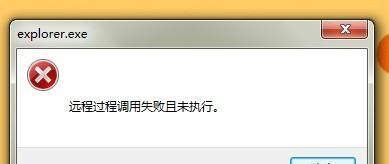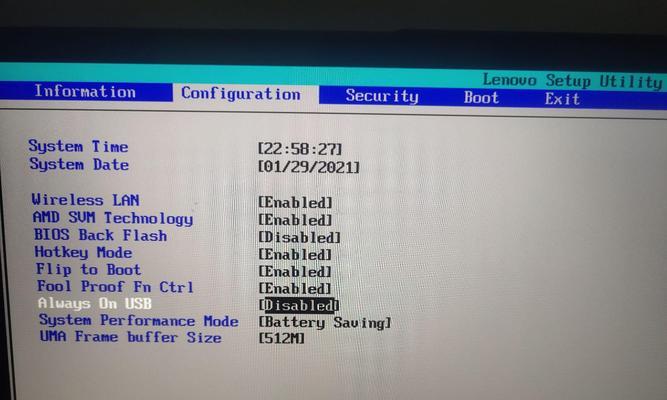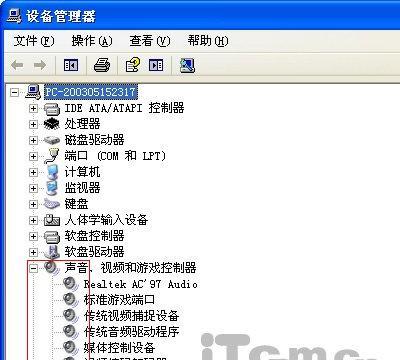电脑频繁死机、蓝屏、黑屏是许多用户在使用过程中遭遇的恼人问题。这些问题不仅影响了工作效率,还可能造成数据丢失和硬件损坏的风险。是什么原因导致电脑出现这些状况?我们应该如何诊断和修复?本文将深入探讨这些问题,并提供详细的指导步骤。
电脑频繁死机、蓝屏、黑屏原因分析
电脑死机、蓝屏、黑屏可能是由多种因素引起的,包括硬件故障、驱动问题、软件冲突、系统文件损坏,甚至是病毒和恶意软件的感染。具体来说:
硬件故障
硬件问题如内存条、硬盘、电源供应或散热不良等都会导致电脑死机、蓝屏或黑屏。内存条不兼容或出现损坏时,电脑可能会在运行过程中突然重启。
驱动问题
过时或不稳定的驱动程序可能会导致系统不稳定,引发蓝屏或死机。尤其是显卡驱动,它直接关系到图像处理,如果出现问题,尤其容易导致画面异常。
软件冲突
安装不兼容的软件或更新之后,软件之间的冲突也可能导致电脑出现蓝屏或死机。这包括系统软件与第三方应用的冲突,或是操作系统更新中的问题。
系统文件损坏
系统文件可能因为多种原因被破坏,包括非法关机、不正确的软件安装或卸载等,这些都可能导致系统文件损坏,引发系统崩溃。
病毒和恶意软件
恶意软件和病毒感染是导致电脑问题的另一个常见原因。病毒可能会破坏系统关键文件或占用大量系统资源,从而导致电脑死机或蓝屏。
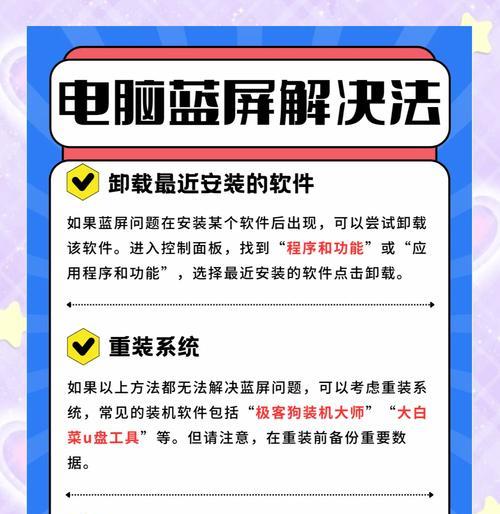
诊断问题的步骤
诊断电脑死机、蓝屏、黑屏的原因需要细心和耐心,以下是一些基本的诊断步骤:
1.记录错误代码和信息
当电脑蓝屏时,屏幕上通常会显示一个错误代码和简短信息。记录这些信息对于后续查找问题原因和解决方案至关重要。
2.检查硬件
检查硬件连接是否稳固,内存条和硬盘是否有损坏迹象。有时,简单的拔插或更换硬件位置就能解决一些硬件问题。
3.更新驱动程序
访问硬件制造商的官方网站,下载并安装最新的驱动程序。确保每个硬件组件的驱动程序都是最新版本。
4.扫描病毒和恶意软件
使用可靠的防病毒软件进行全面扫描,以确保系统没有被病毒或恶意软件感染。
5.检查软件冲突
回退到系统最近的稳定状态,这可以通过系统还原来完成。如果问题在还原后得到解决,则可能是最近安装的软件导致的问题。
6.检查系统文件完整性
使用系统自带的命令工具如sfc/scannow来扫描和修复系统文件。
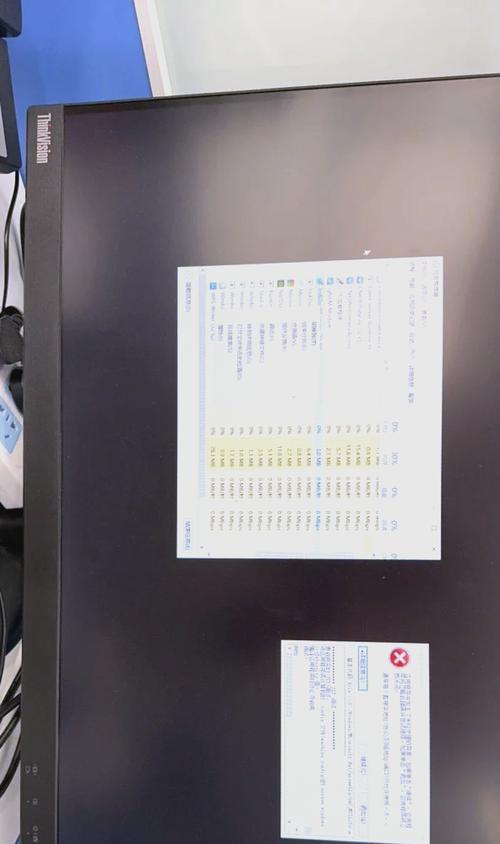
如何修复问题
硬件问题
如果硬件检测发现有问题,可能需要更换损坏的硬件,如内存条或硬盘。同时确保电源供应充足,电脑散热良好。
更新驱动程序
如果发现驱动问题,务必从官方网站下载最新驱动程序,并按照正确步骤安装。
卸载软件
如果确定是软件冲突导致的问题,应该卸载最近安装的软件,观察系统是否恢复稳定。
系统文件修复
如果系统文件检查发现有损坏,使用sfc/scannow进行修复。如果修复失败,可能需要从安装介质进行系统修复或重新安装。
防止病毒和恶意软件
定期更新防病毒软件并进行全面扫描,避免系统受到威胁。
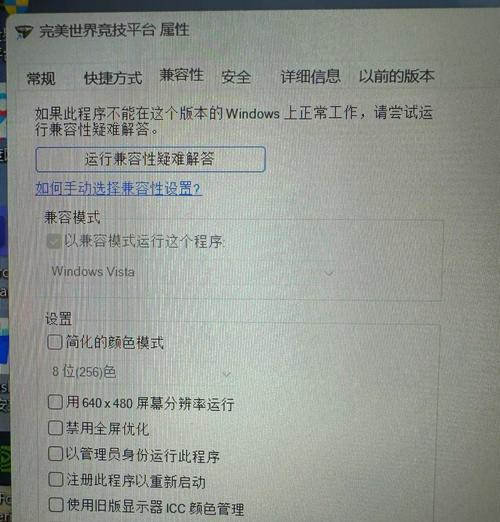
电脑频繁死机、蓝屏、黑屏的原因多种多样,但通过有序的诊断步骤和相应的修复措施,大多数问题都能得到有效解决。重要的是要保持警惕,定期检查和维护系统,避免突发的电脑故障影响您的工作和生活。如果您已经按照以上步骤操作,但问题依旧存在,可能需要寻求专业的技术支持。